Новият клипборд може да бъде отворен с помощта на прекия път (клавиша на Windows + V), което допълнително отваря новия интерфейс на клипборда, където можете да поставите всичко от вашата история или дори да закачите нещо, което ще използвате редовно.
Microsoft използва своята клавиатура Swiftkey, за да активира товаклипборд Функция.Нов раздел ще се появи на клавиатурата и ще изброи съдържанието, копирано от компютъра с Windows 10.Той е много подобен на собствения универсален клипборд на Apple, който ви позволява да копирате съдържание от вашия Mac и да го поставите в приложения на вашия iPhone и обратно.
Универсалният клипборд на Apple е ограничен до собствената си екосистема, докато облачният клипборд на Microsoft е проектиран да работи в Windows, iOS и Android.
Въпреки това, възможността за синхронизиране на съдържание между устройства не е активирана по подразбиране.Ако искате да получите достъп до историята на клипборда на различни устройства, трябва ръчно да активирате опцията в новата страница с настройки на клипборда.
Ето как да активирате тази функция (синхронизиране на историята на клипборда между устройства), за да синхронизирате съдържанието си между устройства.
- Натиснете Windows + I, за да отворите Настройки на вашето устройство с Windows 10.
- В Настройки отидете до Система.
- В системните настройки изберете опцията за клипборда
- В секцията „Синхронизиране между устройства“ вдясно може да бъдете подканени да влезете в акаунта си в Microsoft и да щракнете върху „Първи стъпки“.
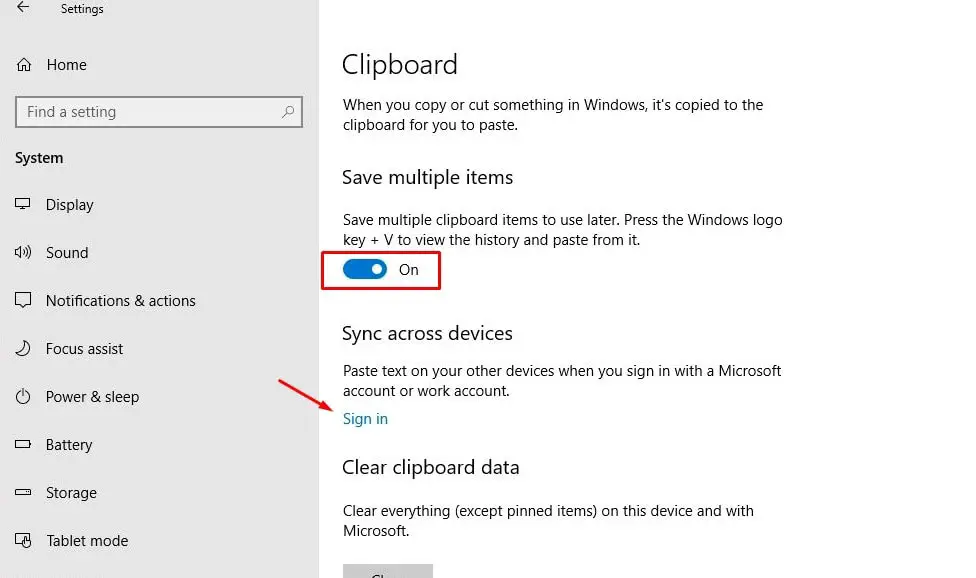
- Сега в същия раздел ще ви бъде даден бутон за превключване, за да активирате синхронизирането между устройства.Отвори го.
- Сега можете да изберете как да синхронизирате между устройства.Автоматично ли е.
Автоматично синхронизиране на моя копиран текст– Това означава, че всичко, копирано в клипборда, се синхронизира автоматично на всички устройства.
никога няма да синхронизира автоматично копирания ми текст– Ако изберете тази опция, трябва да използвате пряк път WIN+v, за да отворите автоматично интерфейса на клипборда и да изберете какво да синхронизирате на всички устройства.
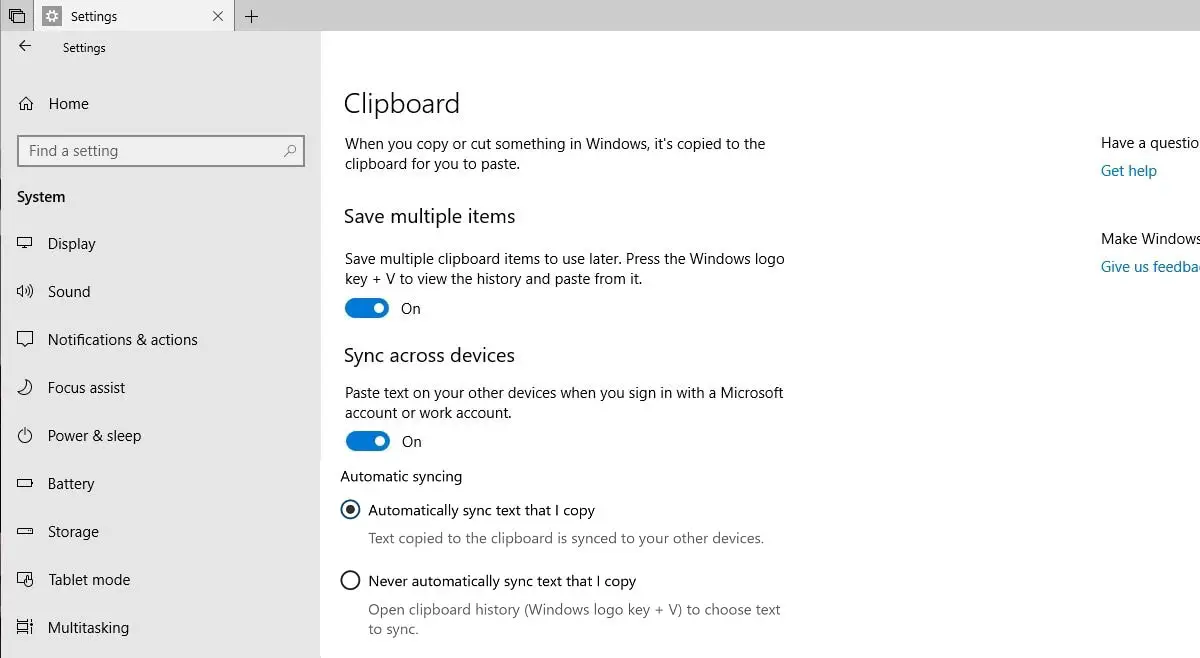
След като изпълните горните стъпки, вече можете да използвате функцията на клипборда и да синхронизирате съдържанието на клипборда според настройките по ваш избор.Можете да изключите тази функция по-късно, като следвате същите стъпки и изключите бутона.

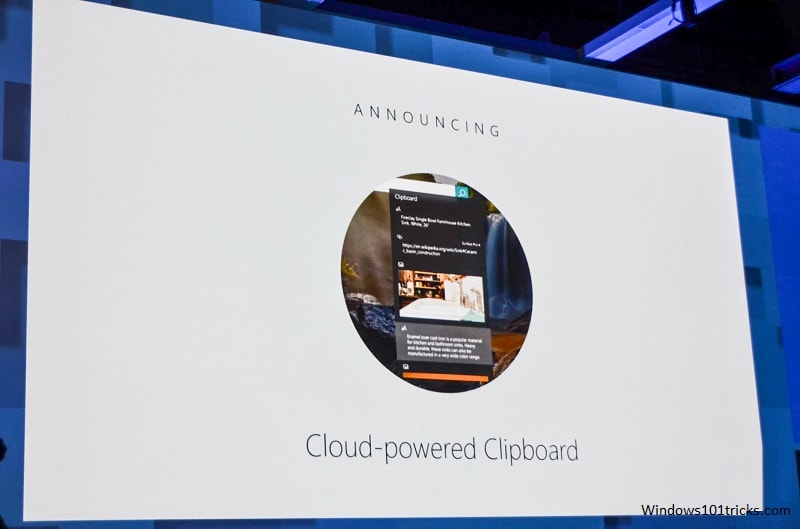
![[Коригирано] Microsoft Store не може да изтегля приложения и игри](https://oktechmasters.org/wp-content/uploads/2022/03/30606-Fix-Cant-Download-from-Microsoft-Store.jpg)
![[Коригирано] Microsoft Store не може да изтегля и инсталира приложения](https://oktechmasters.org/wp-content/uploads/2022/03/30555-Fix-Microsoft-Store-Not-Installing-Apps.jpg)

